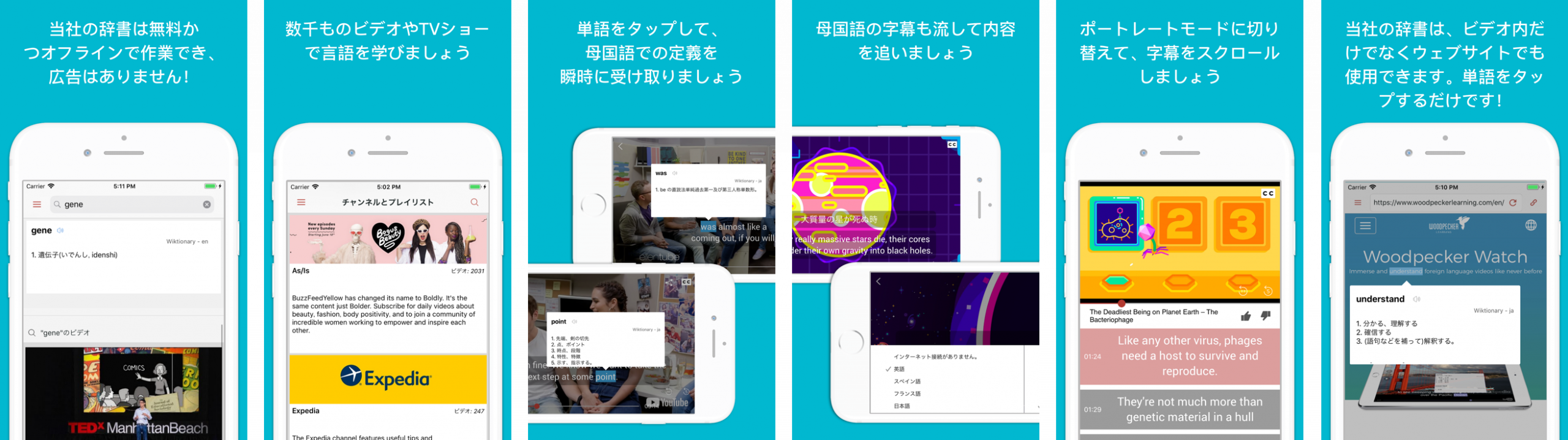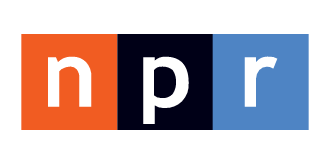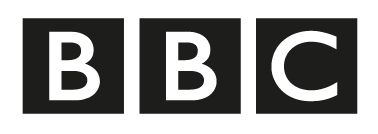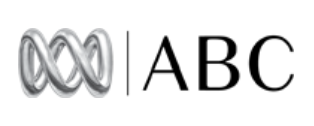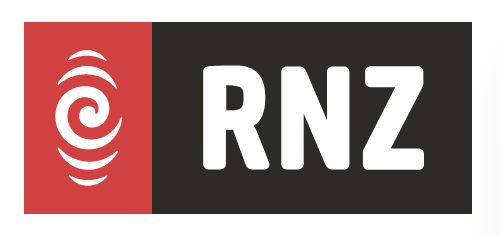海外コンテンツで、手軽に語学力アップ。知らない単語も、ワンタップでラクラク検索。ストレスフリーな動画学習は、Woodpeckerアプリから。
Woodpeckerの概要:
翻訳はどこで見られるの?
翻訳はどこからくるの?
ビデオ内の字幕はどこからくるの?
どんなコンテンツが視聴可能なの?
Woodpeckerの使い方:
ビデオプレイヤーはどう使うの?
Woodpeckerのビデオを使った、言語スキルが一番向上する学習方法は?
チャンネルやビデオはどう探すの?
チャンネルやビデオはどうシェアするの?
ウェブブラウザの使い方は?
英語学習者のための無料ニュースサイト
中国語学習者のための無料ニュースサイト
当社のウェブブラウザで一歩進んだ授業を!
設定管理:
利用可能言語設定は?
デバイスに辞書をダウンロードするには?
アカウントを変更・削除したい時は?
アプリ内課金で利用できるものは?
単語履歴をエキスポートして、違うファイル形式で使うには?
アプリを使ってレッスンプランを作るには?
どこから問い合わせできるの?
Woodpeckerの概要:
翻訳はどこで見られるの?
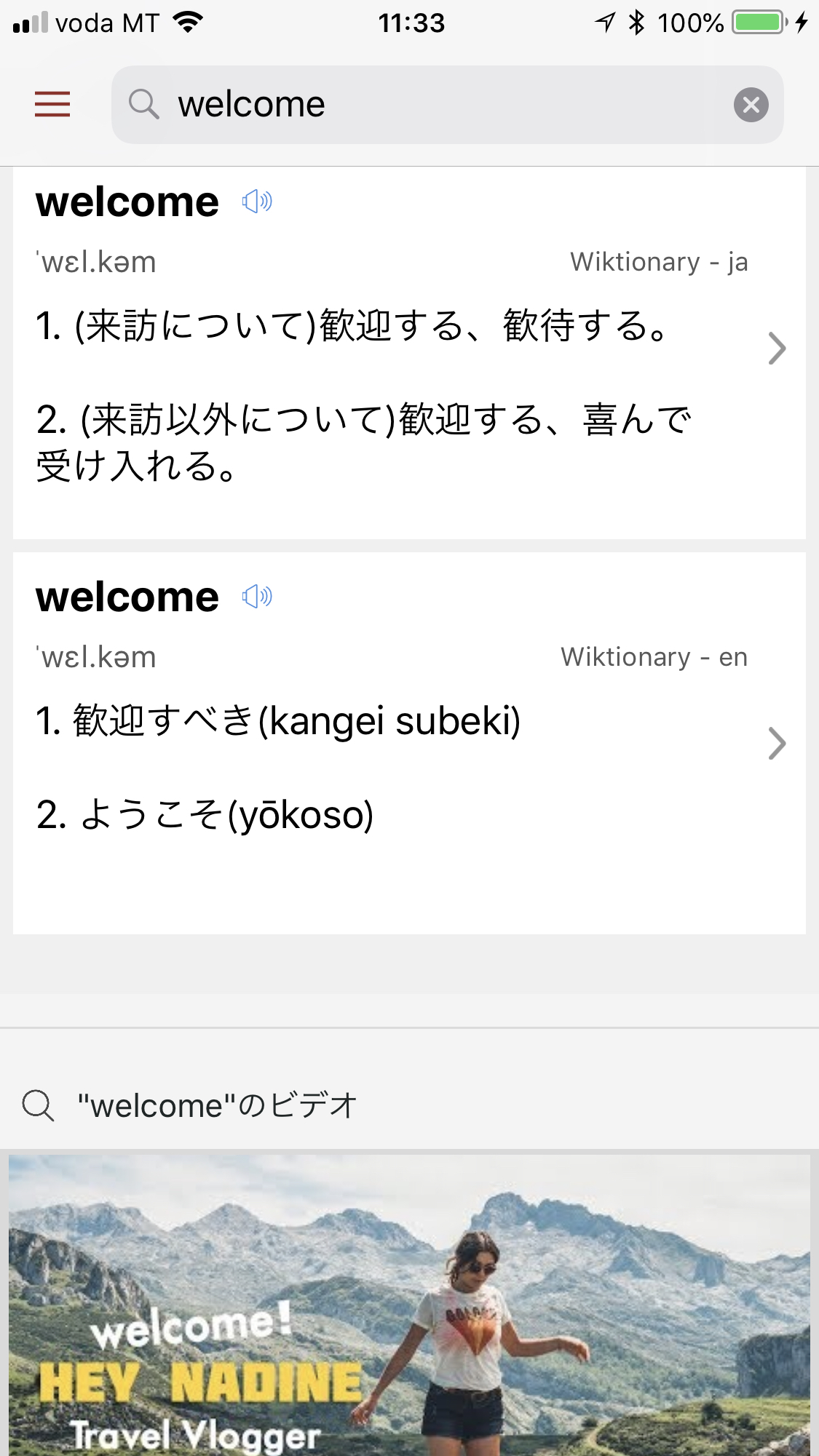
辞書ページの検索ボックスに単語を入力すると、その単語の意味と関連動画を同時に検索することができます。辞書部分のパネルをタッチすると、その単語のより詳しい解説が表示されます。また、右上に表示されている辞書の名前(右の写真の例では、Wiktionary – ja や Wikitionary – en) をタップすれば、その辞書のウェブサイトにアクセスすることもできます。
単語の発音を確認したい場合は、単語の横に表示されているスピーカーのアイコンをタップします。(お客様の端末がサイレントモードになっていないことを確認してから行ってください)。
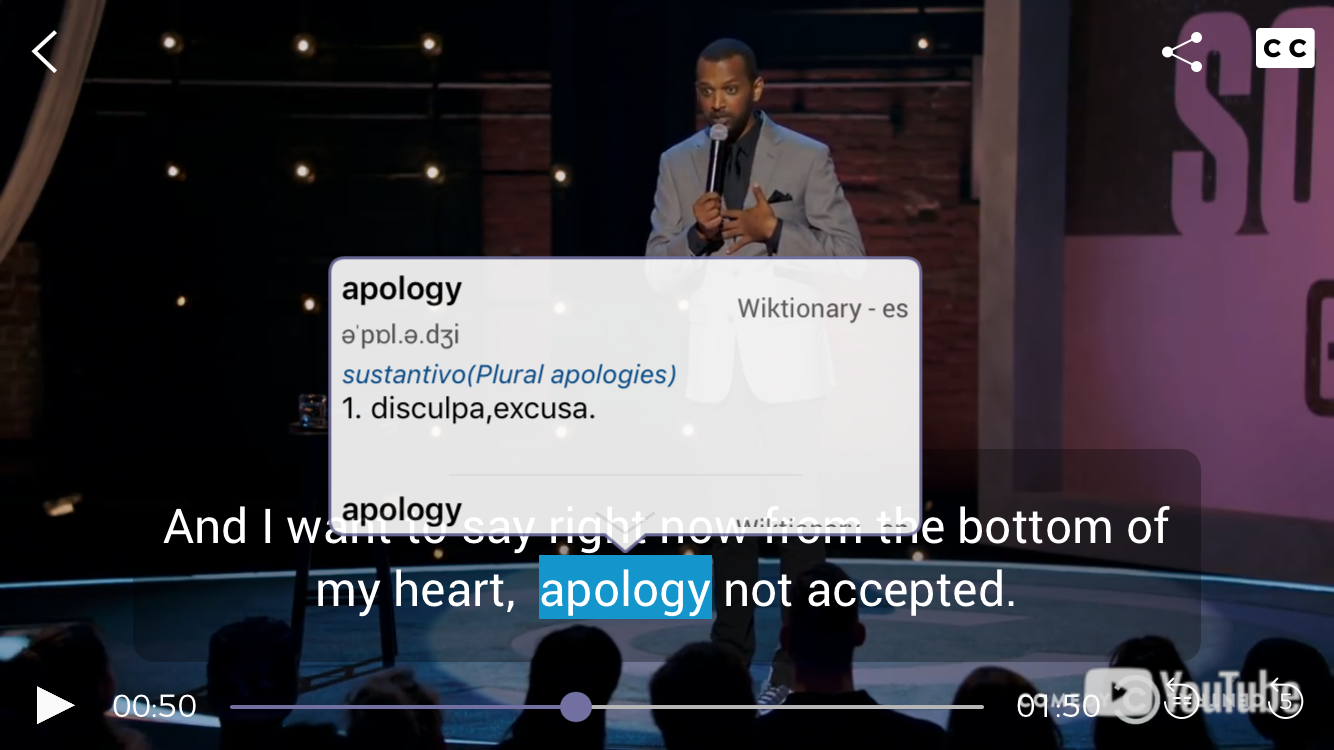
ビデオ内に表示される字幕、またはウェブブラウザ上でも、単語をタップするだけで、すぐに意味を検索することができます。
翻訳はどこからくるの?
Woodpecerの辞書は、WiktionaryやCC-CEDICTなどのオープンソースの辞書を使って作成されています。単語をタップするとポップアップボックスが表示され、様々な辞書に記載された解説を見ることができます。
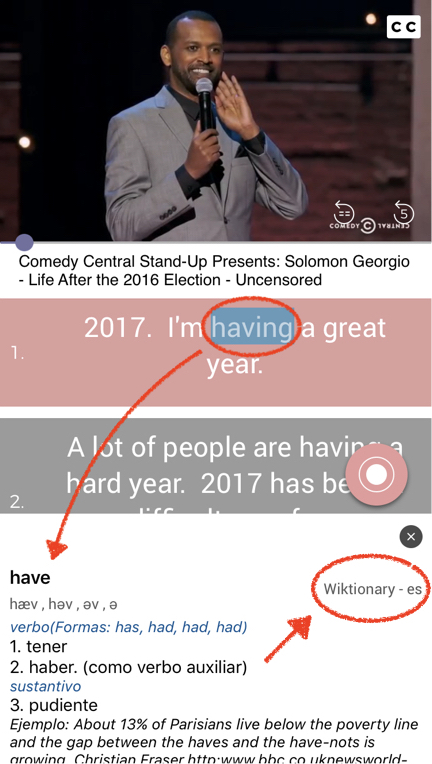
タップした単語、その単語を含むフレーズ、および語源には見出し語があります。それぞれの見出し語の下には、発音と意味が表示されます。音声ファイルが使用可能な場合は、その単語の横にスピーカーアイコンが表示されます。それぞれの見出し語の横には、引用元の辞書名が表示されます。辞書名をタップすれば、その辞書内の定義へ移動します。そこで、追加情報を見ることができます。
オープンソースの辞書は、様々な人の共同作業によって作られたものだという点にご留意ください。彼らが作り上げたリソースが素晴らしいことは間違いありませんが、全ての解説が完璧であるとは限りません。また、フォーマットによっては、Woodpeckerアプリの辞書で解析できないものもあります。解説や訳例の正確さが心配な時は、その単語のリンクをタップしてウェブサイトにいき、詳細を確認してください。それでもまだ間違っていると思われる場合は、その記述を更新して辞書の品質の向上にご協力ください。当社としては辞書のエントリに変更などは加えず、すべての情報を忠実に反映しようとしています。
ビデオ内の字幕はどこからくるの?
字幕は動画作成者によりアップロードされています。作成者によっては様々な言語の字幕をクラウドソーシングする人もいます。例えば中国語の字幕において繁体字が利用できて簡体字が利用できない場合、当社が簡体字の字幕を提供できるようにいたします。それ以外の言語の字幕は、Woodpecker Learning外からの提供です。動画作成者が動画に最初から字幕を埋め込んでいる場合、私たちのソフトウェアがそれらの言葉を認識して翻訳することはできません。これは、YouTubeがSRT形式の字幕を配信している場合にのみ機能するソフトであるためです。
どんなコンテンツが視聴可能なの?
Woodpeckerでは、YouTube上のチャンネルおよびビデオ、当社ブログ、そしてティーチングパートナーから提供されるコンテンツを提供させていただいております。英語学習者の方には、アプリ内のメニューに、以下の4つのアイコンが表示されます。(現在、日本語を母国語としている方には、1〜3のみが表示されます。)
1、ビデオ – 当社がフォローしているYouTubeチャンネルにアップロードされた最近の動画が表示されます。
2、チャンネル & プレイリスト – SRT字幕付きのビデオを複数アップロードしているYouTubeチャンネルが表示されます。また、当社が作成したカテゴリ別のプレイリストも見ることができます。
3、講師チャンネル – Youtube上で言語を教えているYoutuberのチャンネルリストです。多くが字幕付きでビデオを公開しており、ここには当社が探し出した多くのチャンネルが掲載されています。
4 、音楽 – 字幕付きMVをアップロードしているVevoチャンネル上の動画を見ることができます。
SRT形式の字幕があるYouTubeチャンネルで、Woodpecker上にないものを見つけられた場合は、当社までメールでご連絡ください。Woodpecker上でご利用いただけるよう、手配させていただきます。通常、字幕が追加されてから2日以内にWoodpeckerに動画が表示されます。また、残念ながら「自動生成された」字幕は、言語学習者にとってあまりにも不正確なため、サポートしておりません。
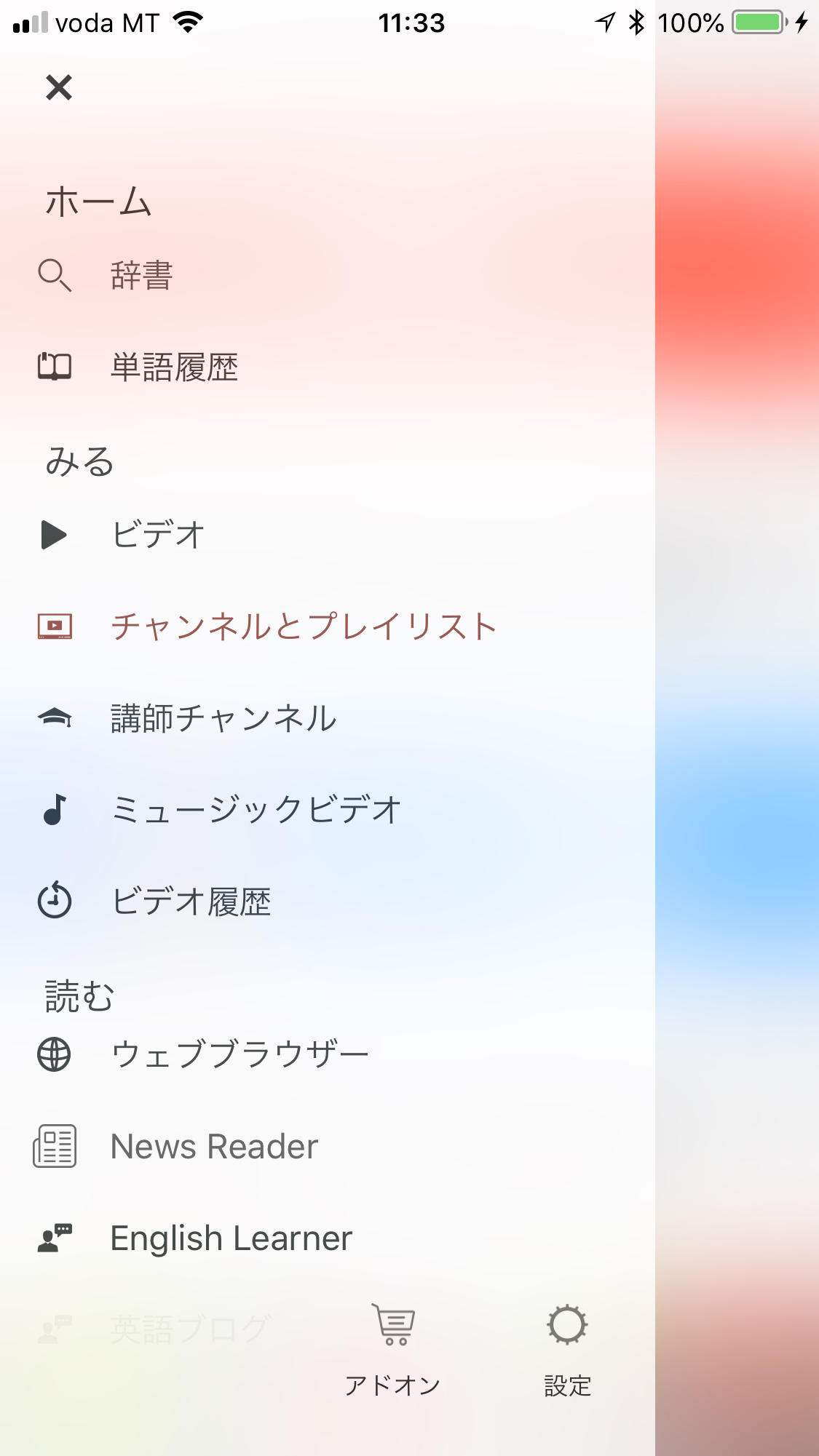
左メニューのビデオセクションの下には、当社のブログへのリンクやパートナーのウェブサイトへのリンクがあります。
Woodpeckerの使い方
ビデオプレーヤーはどう使うの?
端末を縦にした状態でWoodpeckerアプリをご使用の場合(これをポートレートモードと呼びます)、ビデオは画面上部に配置されていて、ディスプレイのサイズによっては、その下に3〜4組の字幕が表示されます。字幕内の単語をタップすると、辞書がポップアップ形式で下に表示されます。動画の再生中でも、停止することなく、ボックス内の字幕を上下にスクロールできます。字幕をビデオの音声と一致させたい時は、白とピンクの円形ボタンアイコンをタップしてください。「===」と表示された、フレーズリピートボタンを使用すると、その一文を繰り返し聞くことができます。また、素早く巻き戻しをしたい時は、「5」と表示されている「5秒間巻き戻しボタン」を使用してください。さらに、字幕の横に表示された時間をタップすると、ビデオがそのポイントに移動します。「CC」と表示されたボタンをタップすると、字幕の言語設定を切り替えることができます。(ただし、動画によっては字幕の切り替えができないこともあります。)
端末を回転すると、ビデオをフルスクリーンで視聴することができます。その際は、視聴しているポイントの字幕のみが表示されます。このモードでは、最大2つの言語で字幕を表示することが可能です。画面の右上にあるCCボタンをタップして、表示したい二つの言語を選択してください。
Woodpeckerのビデオを使った効果的な学習方法は?
言語の習得には、様々な方法がありますが、実際に外国人とコミュニケーションを取れるようになるためには、自然なスピードで話されている音声をしっかり認識し、理解することができるようになる必要があります。そのために一番効果的なのは、ネイティブスピーカー向けのコンテンツを聴きながら、流れ続ける外国語字幕に慣れることです。音声と字幕をしっかりと結びつけ、その文脈内でしっかりと意味を理解するようになることが、リスニング力を向上させるカギとなるからです。ここでは、Woodpeckerアプリの便利な使い方をご紹介しましょう。
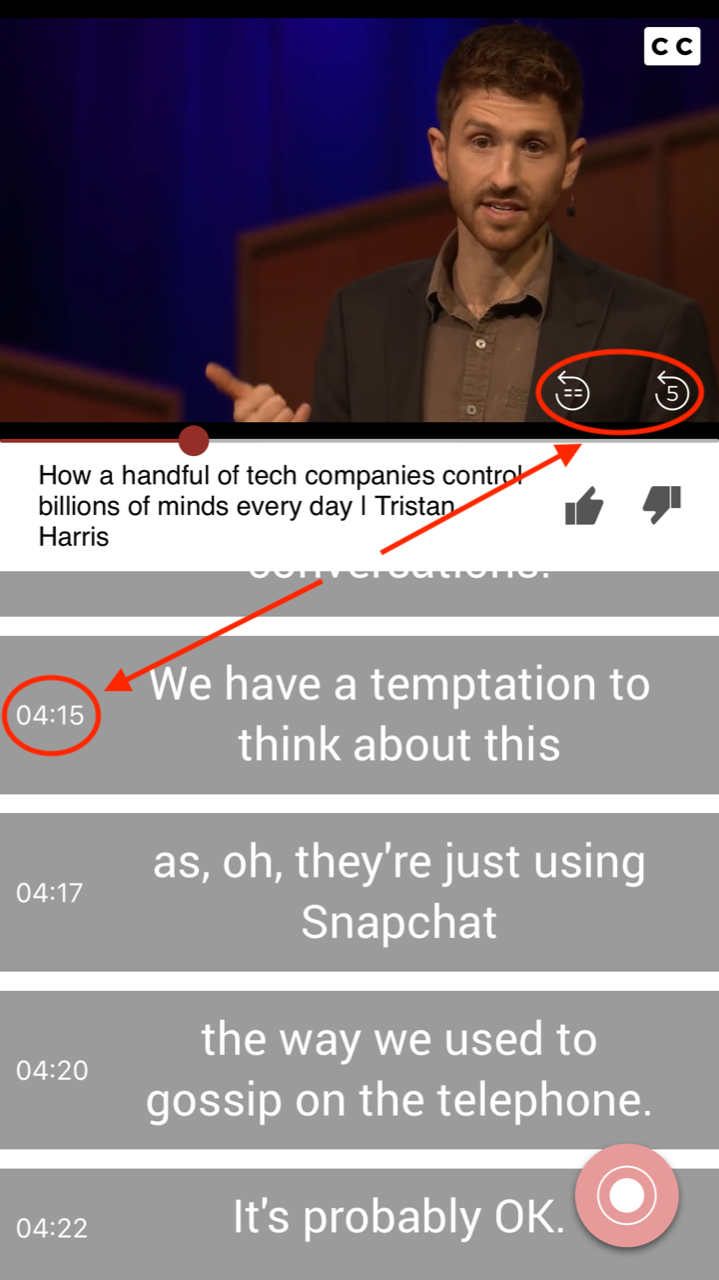
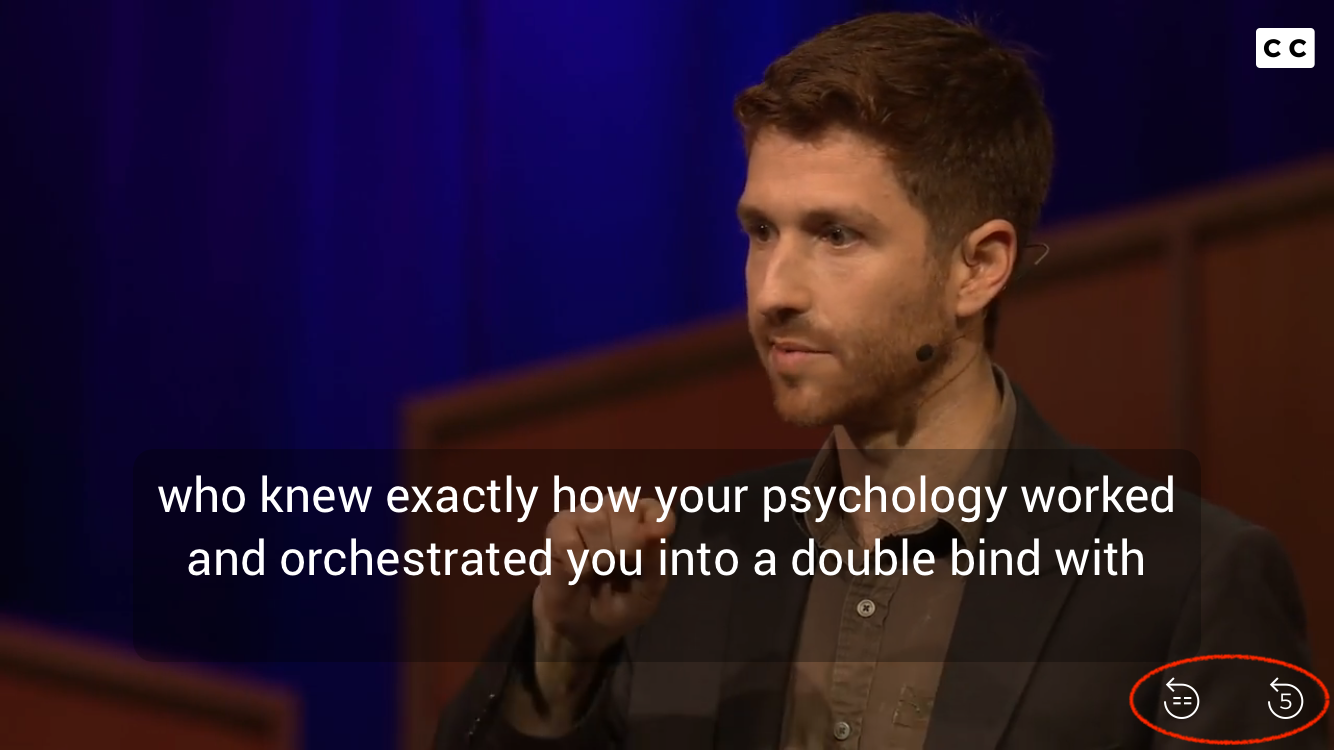
まず、自分が興味のあるコンテンツを検索します。”surfing” “engineering”など、自分が関心のあるキーワードを検索して、動画を見つけましょう。その次に、字幕を見ながらその動画を視聴します。わからない単語があれば、ワンタップ辞書機能で意味を確認しましょう。動画の内容をだいたい把握できたら、もう一度動画を視聴する前に、単語履歴から、わからなかった単語の意味と発音を確認しましょう。動画の理解が一段と進みます。次は、字幕よりも実際に聞こえてくる音声に注意して動画を視聴します。その際、聞こえにくい単語やいい回しがあった際には、フレーズリピート機能や、5秒巻き戻し機能を使って、音に慣れていきます。実際に英語が発音される際、前後の音が混ざり合う「リエゾン」という現象が起こります。(at a timeが「アラタイム」に聞こえるなど。)こうした部分に注意して聞くことによって、だんだんと音声を文字化することができるようになり、英語の音声を聞き取る力が向上させることができます。
また、英語力の向上には継続が一番。語学力は筋肉と同じで、使わないとどんどん退化していってしまいます。そのため、1日5分でもいいので、毎日英語に触れるようにしましょう。Woodpeckerなら、毎日視聴しても見切れないほどの、豊富なコンテンツが揃っています。
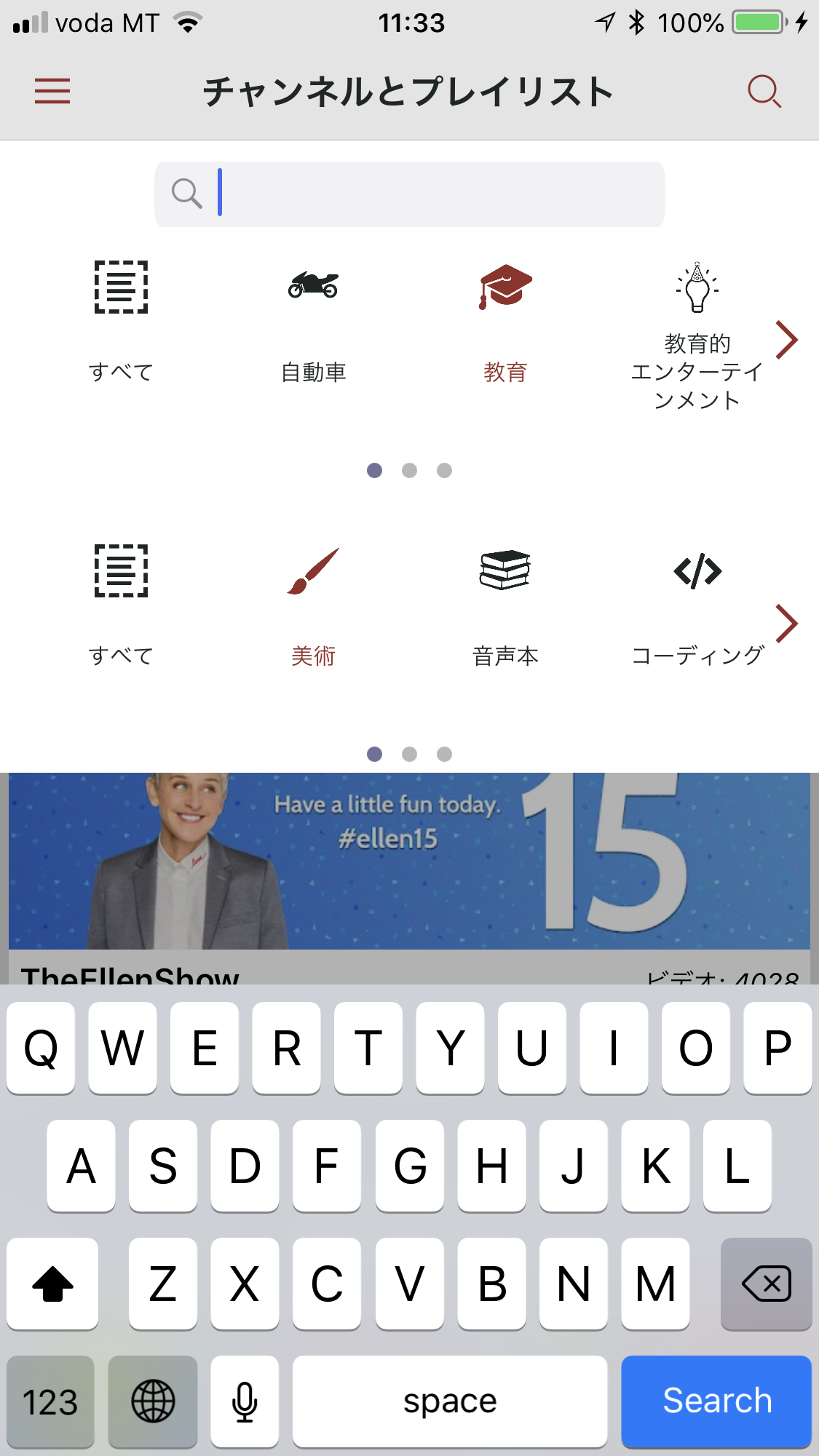
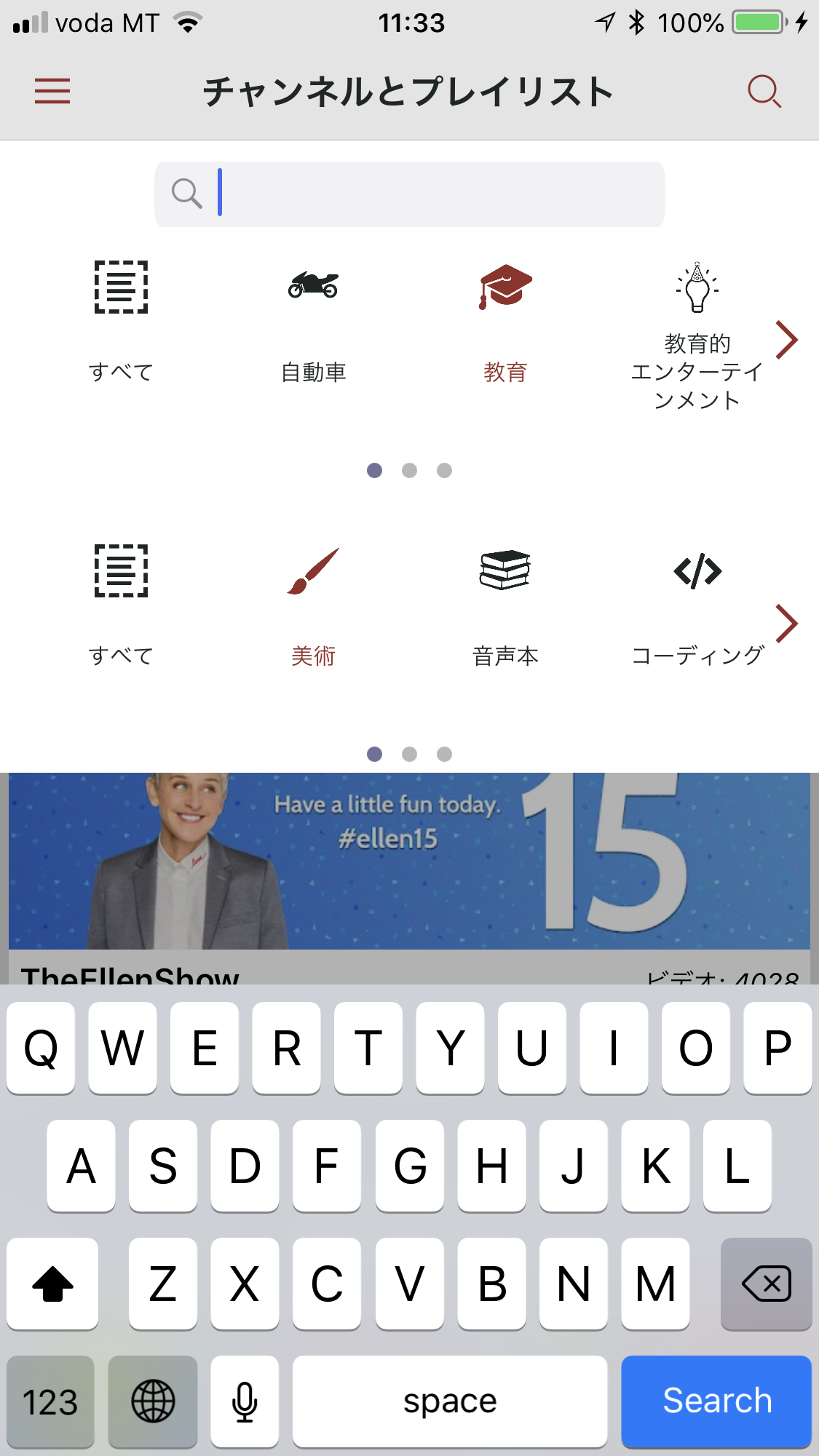
Woodpecker Learningには、英語学習者向けのチャンネルが400以上もあります。 各チャンネルは、カテゴリー別か、サブ・カテゴリー別に分けられています。「チャンネル&プレイリスト」のタブか、「講師チャンネル」タブにクリックして検索すれば、検索したいカテゴリーを選択することができます。 また、他のブラウザやアプリ上で見つけたYoutubeのURLをこのボックスに貼り付けると、Woodpeckerのリストに追加されていない場合でも、直接その動画をWoodpecker上で再生することができます。
チャンネルの検索ボックス内からは、次のフィルターを選ぶことも可能です。
1)学習言語と、母国語で字幕が見られるもの
2) 動画がアップロードされた日時
3) 再生回数
4)動画の再生時間
チャンネルやビデオはどうシェアするの?
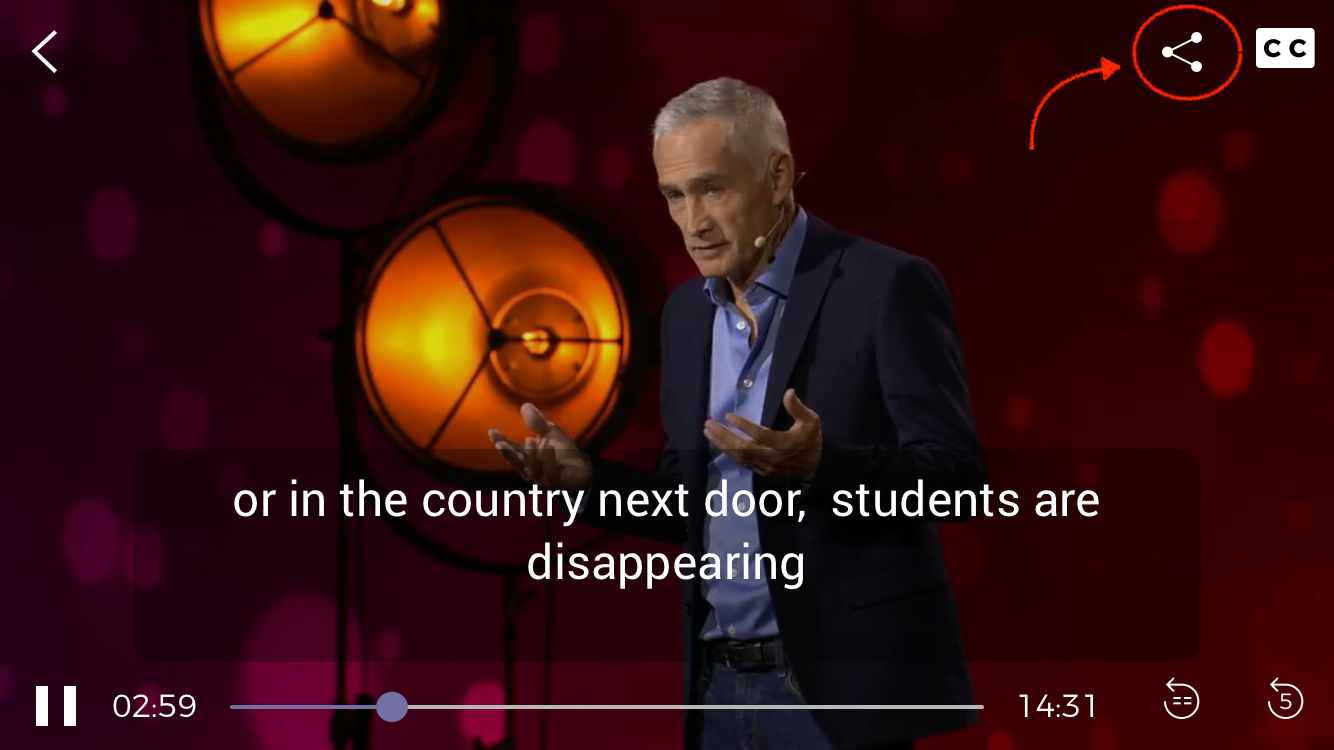
個々の動画やチャンネル毎にリンクを作成できるので、動画を他の人と共有することができます。それぞれのチャンネルや動画のトップには、「シェア」のアイコンがあります。このアイコンをクリックして、シェアしたい方法を選びます。リンクを作成すると、その最後に数字が表示されるのですが、これは動画が開始される秒数を指しています。動画の最初に巻き戻した状態でシェアしたければ、この数字を0に変えます。特に指定がない場合は、動画のリンクは、リンクを作成した時の秒数で再生開始するように設定されます。
ウェブブラウザの使い方は?
ビデオ内の字幕と同じように、ポップアップボックスはウェブページでも使用できます。左のメニューから、当社のブログか、教育パートナーのウェブサイトのリンクをタップしてください。ウェブサイト上で単語やフレーズをタップすれば、選択した言語での意味が表示されます。さらに、ブックマーク(下図6)には、Woodpeckerの辞書機能が使用できるWebページがあらかじめ登録されています。当社の教育パートナーからコンテンツコードをすでに受け取っている場合は、ブックマークバーに、お持ちのGoogleドライブフォルダも表示されるので、ご自分のレッスンプランや教材に手軽にアクセスができます。
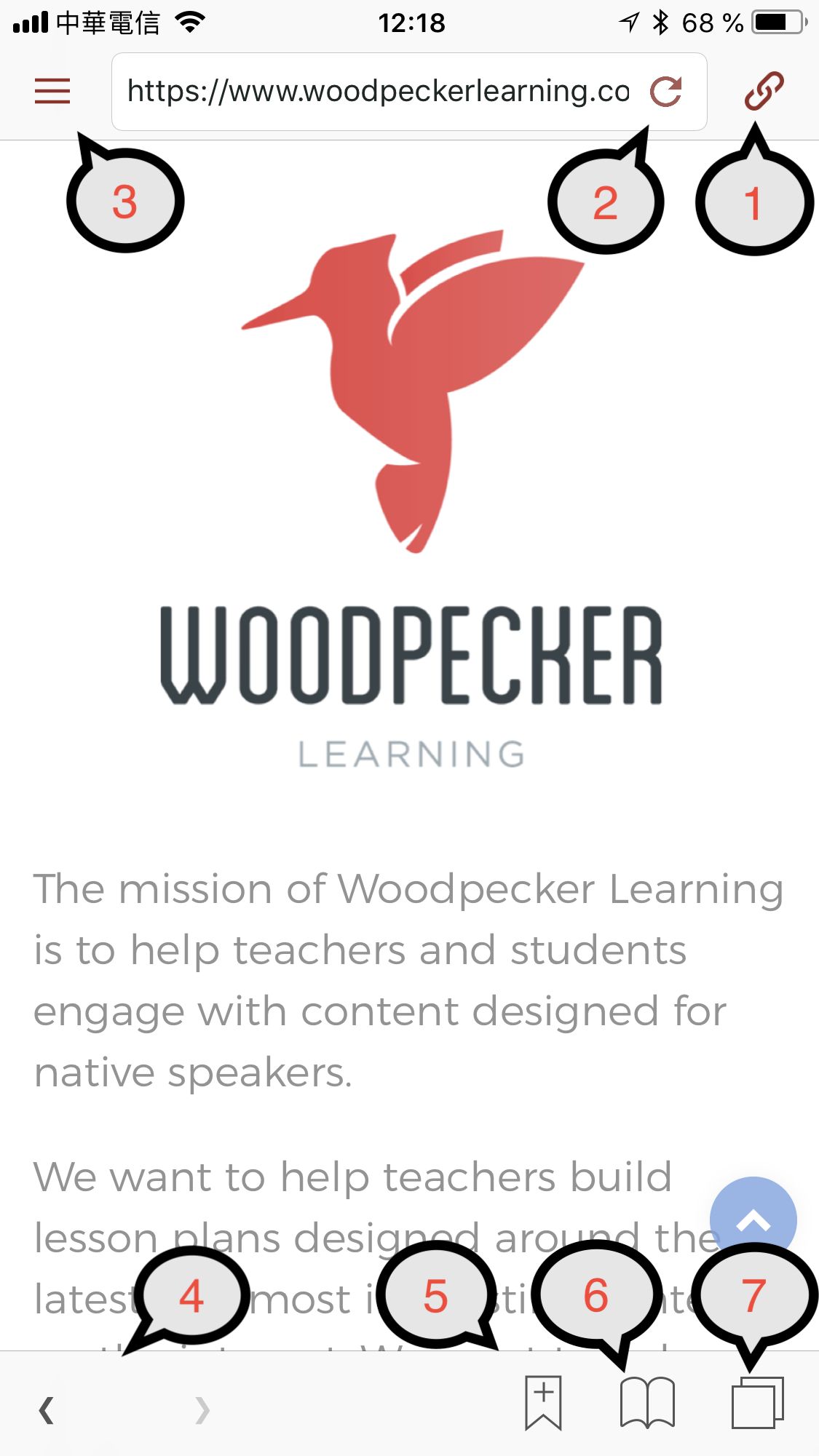
辞書機能付きウェブブラウザの使用は、当社のウェブサイトおよびブログページ、さらに下記の5つの英語および3つの中国語のニュースウェブサイトと、コンテンツコードによって有効化されたウェブサイトに限定されています。その他のウェブサイトでこの辞書機能をお使いいただくには、アドオンより、アプリ内でブラウザを購入していただく必要があります。
ウェブブラウザ上で使用できる機能は以下の通りです。
1. リンクミュートボタン:このボタンをタップすると、ウェブサイト内に表示されたリンクが機能しなくなります。これは、リンク内の単語を検索したい場合に便利です。
2. リロードボタン:このボタンをタップするとページが更新されます。
3. メインメニューボタン:Woodpeckerのメインメニューが表示されます。
4. 戻るボタン:前にウェブブラウザで訪れたページに戻ります。
5. ブックマークの追加ボタン:このボタンをタップすると、現在のページがあなたのブックマークに追加されます。
6.ブックマークボタン:このボタンをタップすると、あなたのブックマークと、辞書機能を無料で使用できるウェブサイトのリストが表示されます。サイト名をタップするとそのウェブサイトに移動します。
7. タブボタン:このボタンをタップすると、開いているページがすべて表示され、別のタブを開くことができます。
メインメニュー上でコンテンツパートナーを削除するには、アイコンを左にスワイプします。 「ニュースリーダー」はコンテンツパートナーとして設定されています。削除して後で追加したい場合は、設定に行き、このコンテンツコードを追加してください:rL001z
英語学習者向けのニュースサイト
当社は、英語学習者向けに5つのニュースサイトを用意しており、こちらのサイトでは、Woodpeckerの辞書機能を無料でお使いいただけます。以下はそれぞれのサイトの概要です。(Wikipediaより要約)
NPR(ナショナル・パブリック・ラジオ)は米国の民間および公的に資金提供を受けている非営利団体のメディア組織で、米国内の900の公衆ラジオ局のネットワークへの全国シンジケーターとして機能します。ウェブサイトは、 www.npr.orgです。
BBCニュースは2000人以上のジャーナリストを抱えるイギリスの公共放送局。 BBCは、ロイヤルチャーターによって認可された半自律的企業であり、政府とは独立した運営となっています。ウェブサイトは www.bbc.comです。
CBC / Radio-Canadaと名づけられたCanadian Broadcasting Corporationは、全米の公共ラジオとテレビ放送局として機能するカナダの連邦クラウン(政府)企業です。ニュースサイトは www.cbc.ca/newsです。
Australian Broadcasting Corporationはオーストラリアの税金を使用して運営されていますが、政府から独立したオーストラリアの全国放送会社です。ニュースサイトはwww.abc.net.au/news/です。
RNZは、ニュージーランドの公共サービスラジオ局です。税金を使って運営されていますが、政府とは独立した放送委員会を通じて組織されています。ウェブサイトは www.radionz.co.nzにあります。
中国語学習者向けのニュースサイト
当社は、中国語学習者向けに3つのニュースサイトを用意しており、Woodpeckerの辞書機能を無料でお使いいただけます。以下はそれぞれのサイトの概要です。(Wikipediaより要約)
People’s DailyまたはRenmin Ribao 人民日报は、中国最大の新聞グループです。中国共産党の公式新聞となっています。ウェブサイトはpeople.cnです。
Lianhe Zaobaoまたは联合早报はシンガポール最大の中国語新聞です。シンガポールプレスホールディングスにより発行されています。ウェブサイトはwww.zaobao.com.sgです。
Central News Agencyは中国政府(台湾)が運営する国営の通信会社です。ウェブサイトはwww.cna.com.twです。
当社のウェブブラウザで一歩進んだ授業を!
辞書機能を有効にしたまま、ウェブサイトを他人と共有することができます。その際には、コンテンツコードが必要になります。
コンテンツコードを入手したら、「設定」から「コンテンツコードを追加」にいき、QRコードか直接入力で、コンテンツコードを入力してください。その後、アプリのメインメニューに戻ります。メインメニューを開くと「見る」セクションの見出しの下に、新しい項目が表示されます。
あなたが選んだ学習教材は、あなたのロゴの下に当社のWebブラウザ内に表示されます。学習教材は、ウェブサイト、Googleドキュメント、ブログ、またはHTMLテキストコンテンツの形式で構成できます。ご興味のある方は、support@woodpeckerlearning.comまでお問いあわせください。
設定管理:
学習言語を設定するには?
Woodpeckerアプリをダウンロードすると、知っている言語と、学習したい言語の選択が表示されます。当初の設定を変更したい場合は、「設定」画面から、学習言語と母国語の変更ができます。現在、Woodpeckerでは、フランス語・ドイツ語・ポルトガル語・日本語・ロシア語・スペイン語・ベトナム語で英語のコンテンツを視聴することができます。また、英語にて、中国語のコンテンツをお楽しみいただけます。「他の言語」では、発音システムを設定することができます。 英語の場合IPA(US)、IPA(UK)、KK(Kyenon/Knott)に変換したIPA(US)からお選びいただけます。北京語の発音は、ピンインと注音(台湾で使用されてるひらがな)でご利用いただけます。
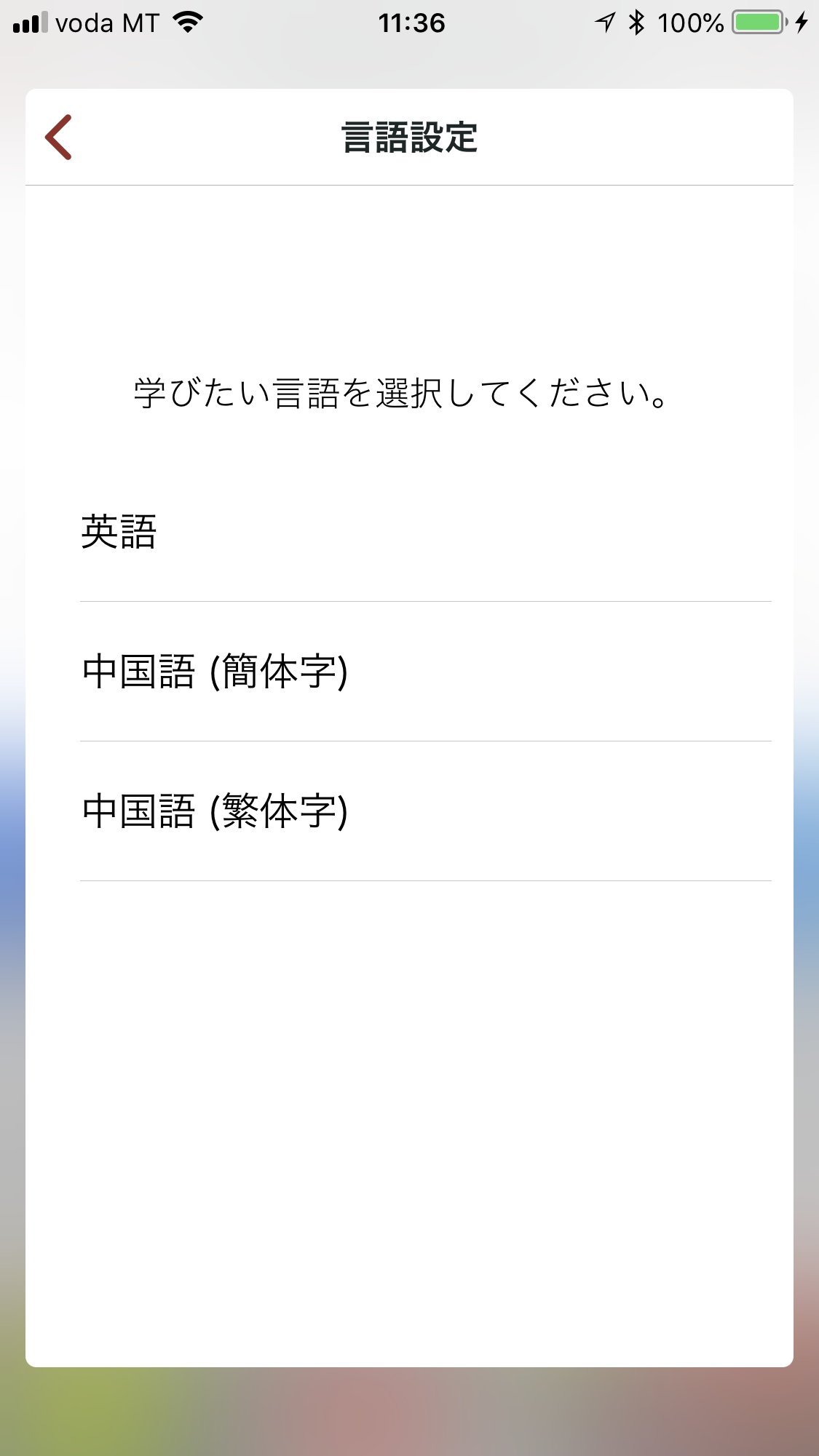
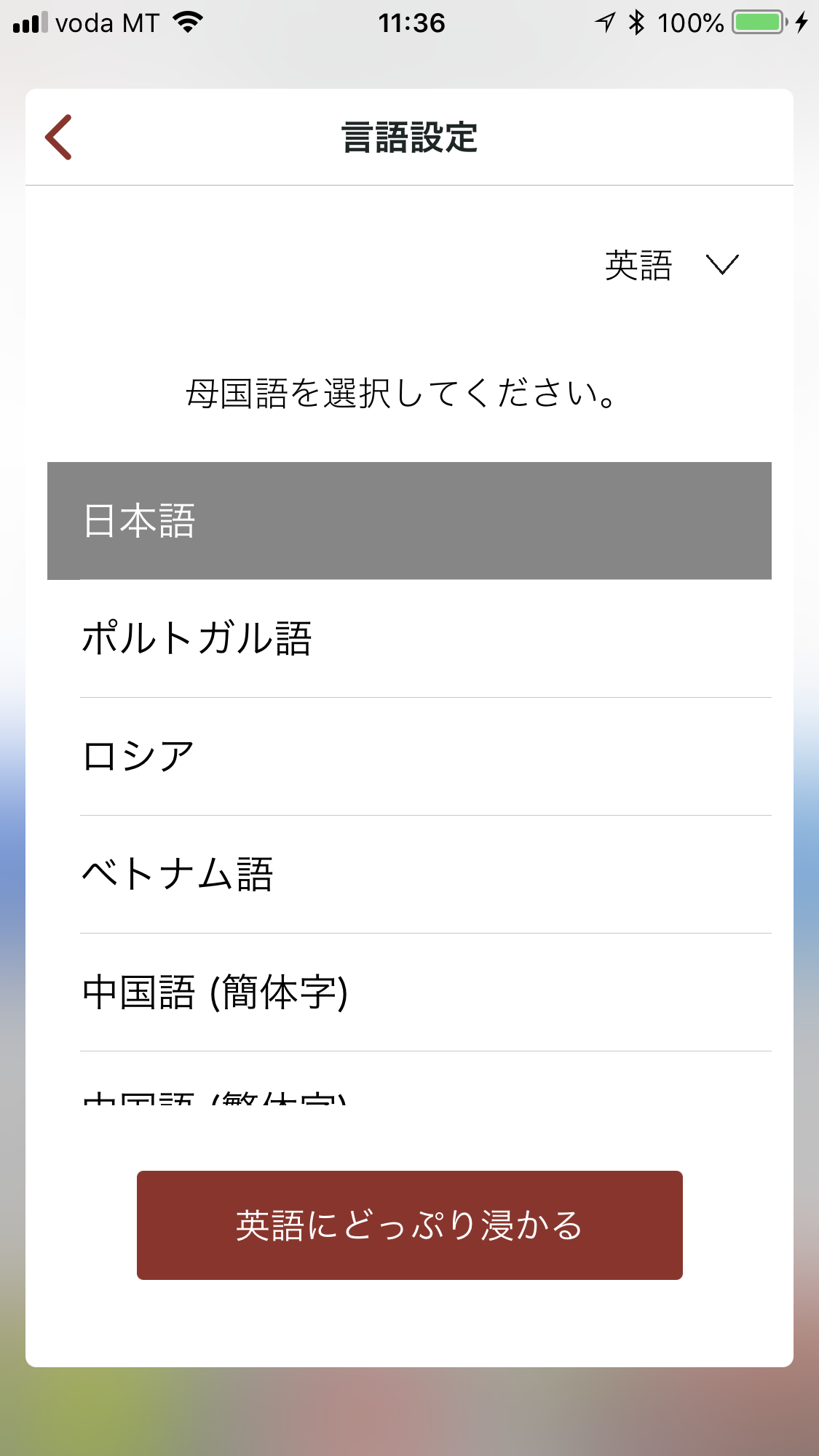
デバイスに辞書をダウンロードするには?
辞書をダウンロードしたり、削除したい場合は、「設定」から「辞書」を選択します。入手可能な辞書の一覧が表示されますので、それぞれダウンロードまたは削除したい辞書を選択してください。なお、英中辞書は、中英辞書と同じ内容ではないことにご注意ください。辞書は一定の容量を使いますので、たくさんダウンロードしてしまうと、大量のデバイスストレージが必要になってしまいます。適宜、使用したい辞書をダウンロード、または必要のない辞書の削除を行ってください。また、ビデオと単語検索履歴も削除することができます。ストレージが足りなくなってしまった場合は、ビデオ履歴および単語検索履歴の削除もあわせて行ってください。
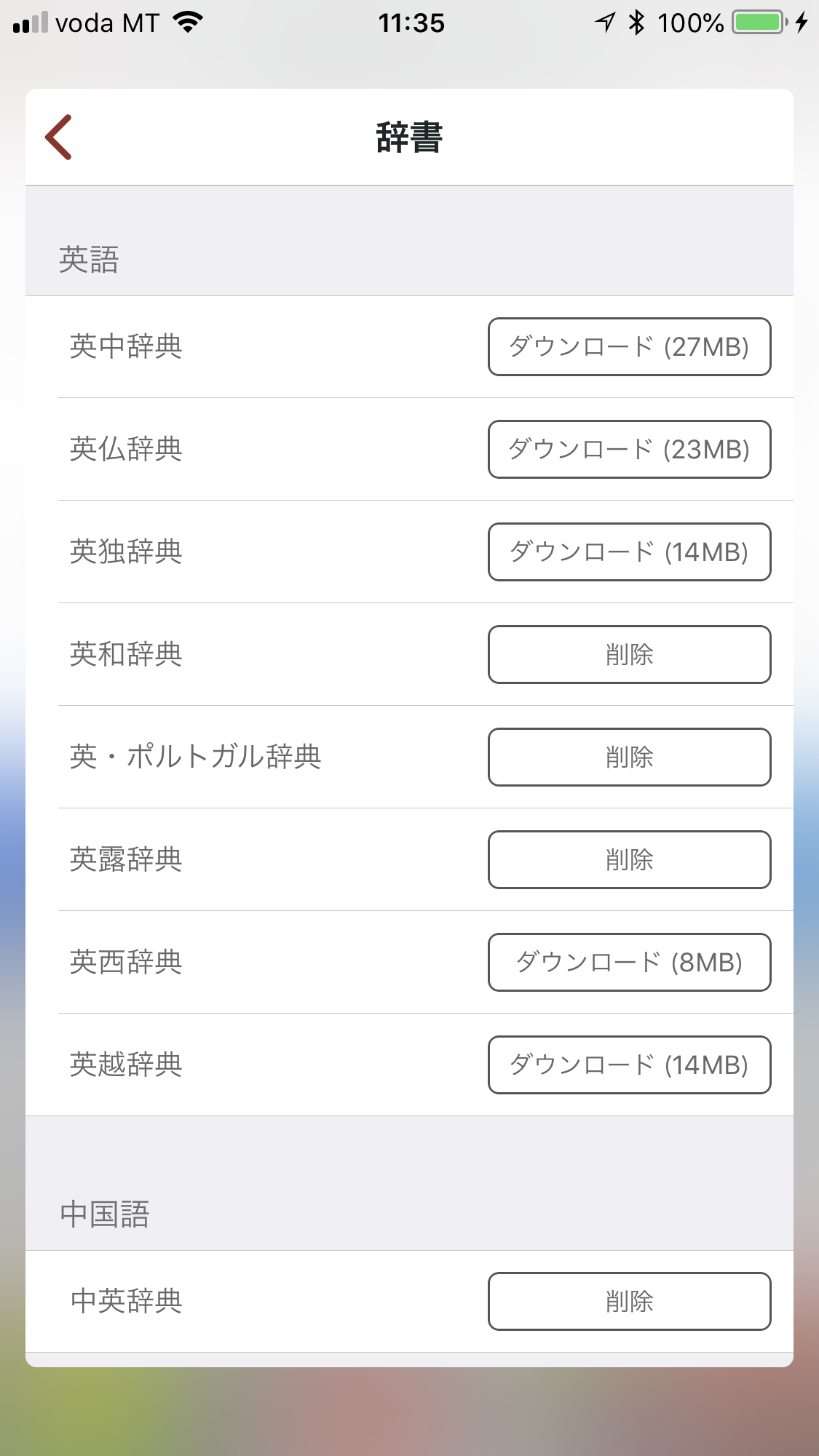
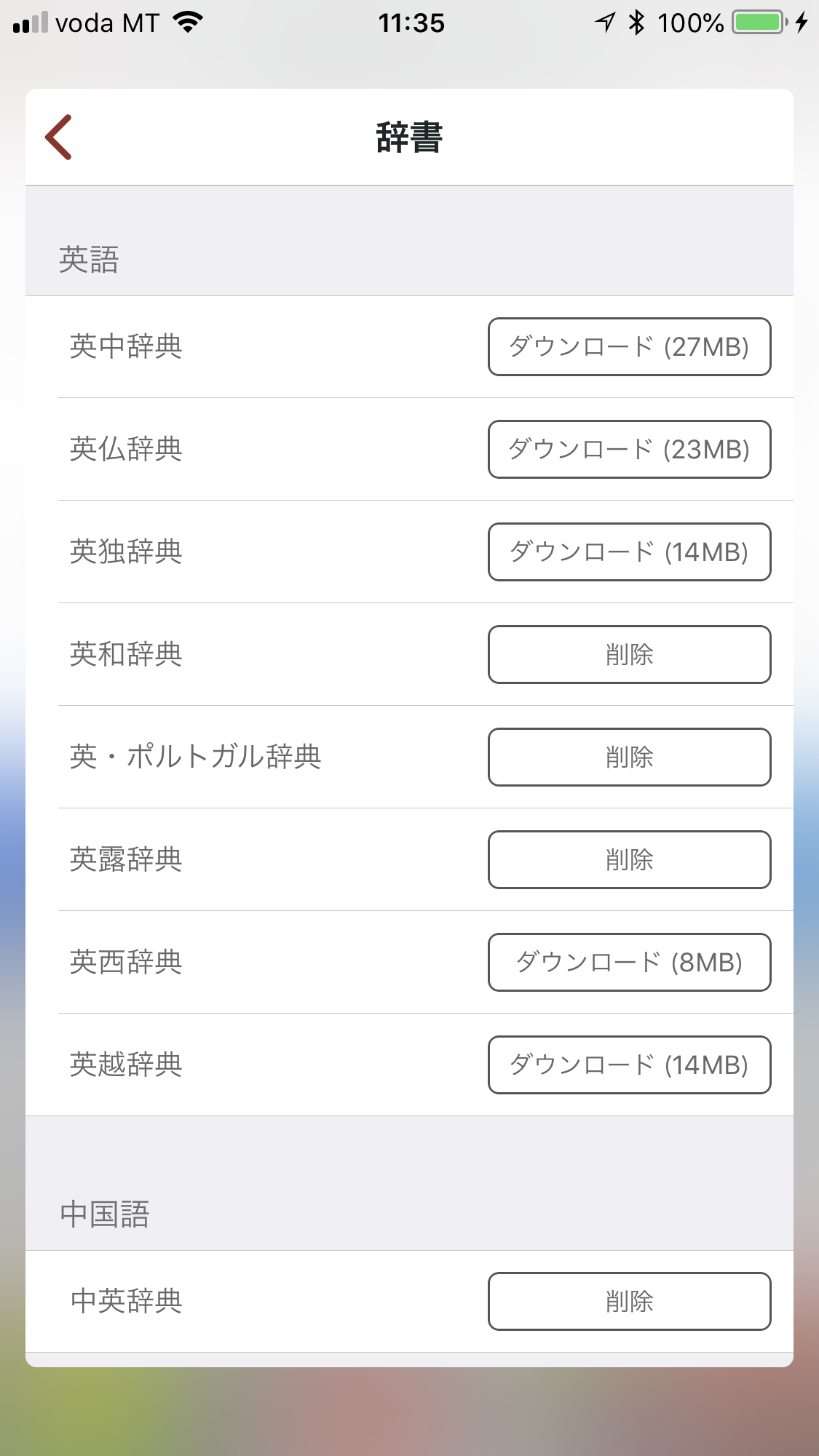
メールアドレスとパスワードを変更したい場合は、「設定」画面から「アカウント」を選択してください。マイアカウントからログアウトしたり、アカウントを削除することもできます。アカウントを削除すると、お名前、年齢、性別とemail アドレスは当社の記録より完全に削除されます。
Woodpeckerのアプリは、ログインなしでも使用できますが、その場合は動画履歴と単語履歴は記録されません。Woodpeckerアプリを便利にお使いいただくためにも、ログインした上での使用をお勧めいたします。
学習言語を変更されると、左側のメディアメニューに現れるビデオとブログは自動的に変わります。例えば、設定が、マンダリン語を学習している英語話者のものである場合は、左側のメニューは口語のマンダリン語と中国語の字幕のついた動画のあるチャンネルへのリンクを含みます。また、「マンダリン語学習者」向けブログへのリンクも出ます。設定が、英語を学習するスペイン語話者用のものであれば、口語の英語と英語字幕のついた動画を持つチャンネルへのリンクが見えるでしょう。また、「英語学習者」向けブログと、Blog de inglésと呼ばれる、英語学習者のためのスペイン語のブログへのリンクも現れます。
アプリ内課金で利用できるものは?
現在、アプリ内で購入可能なものは二つあります。一つは、単語履歴のエクスポート機能、もう一つは、辞書機能を全てのウェブサイトで使用可能にする機能です。
単語履歴をエクスポートして、他のファイル形式で使用するには?
単語履歴をエクスポートして、単語カード形式やスプレッドシート 形式で表示したい場合は、「設定」から「単語履歴」画面へお進みください。画面右上の「・・・」(3つの点)のアイコンをタップすると、全選択、削除、エクスポートのアイコンが現れます。「単語履歴のエクスポート」は有料機能になりますので、あらかじめ「設定」の隣にある「アドオン」より購入をお願いいたします。(価格は「1米ドル+消費税」前後。)アドオンを購入されていない場合は、単語履歴のアイテムを選択や削除に制限が加わります。
単語履歴をエクスポートするには、まず全選択ボタンをタップするか、エクスポートしたい単語を選択していただき、右端のエキスポートボタンをタップします。「クリップボードにコピー」を選択すると、メモ帳やWordなどに、テキストとして貼り付けられるようになります。「ファイルとしてエクスポート」をタップすると、emailやお使いのメッセージアプリなどで共有ができるようになります。その後、使用したいアプリを選択すると、自動的にテキストファイル(a.txt file)とスプレッドシートファイル(s.csv file)の2種類が添付されます。
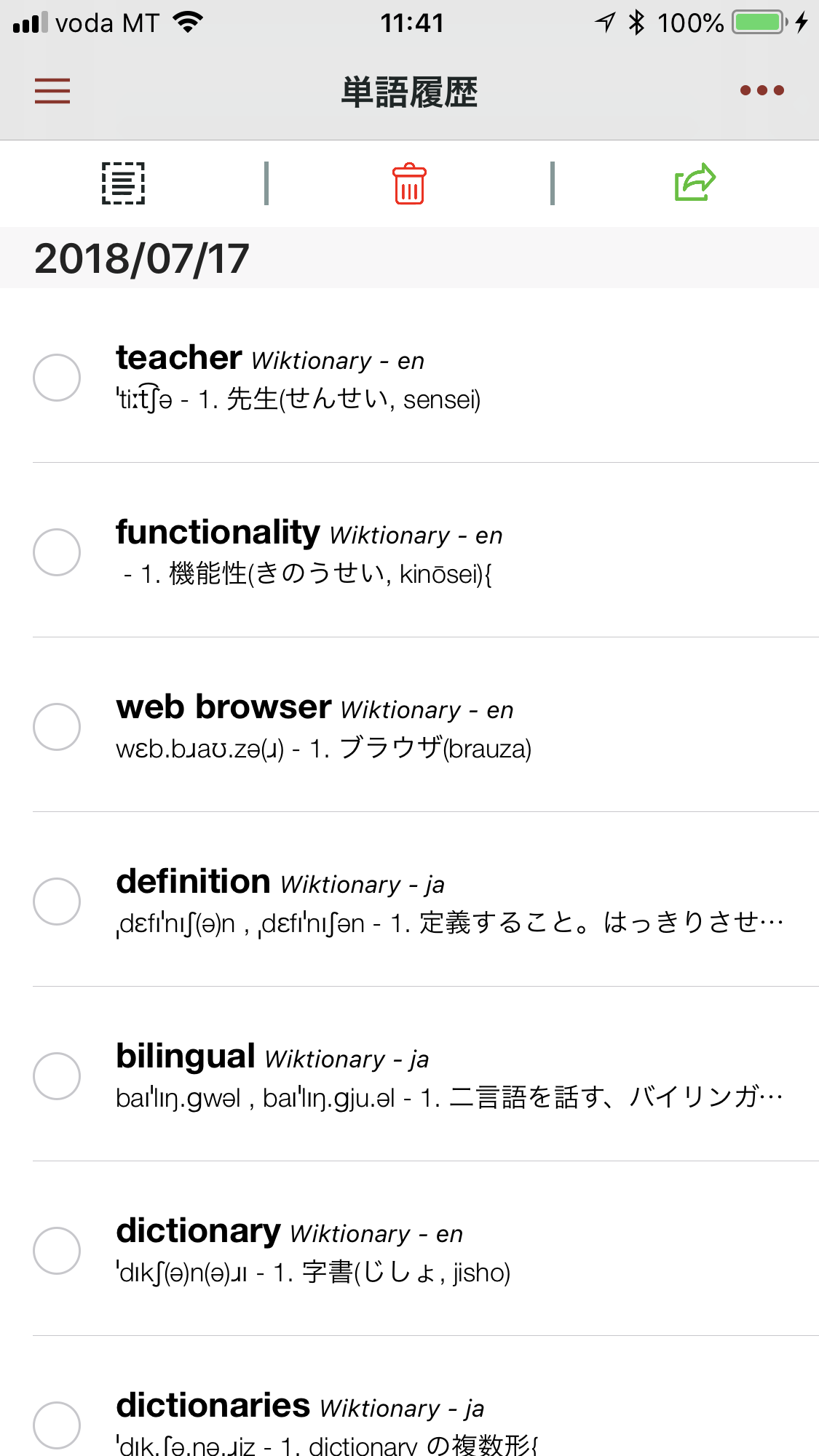
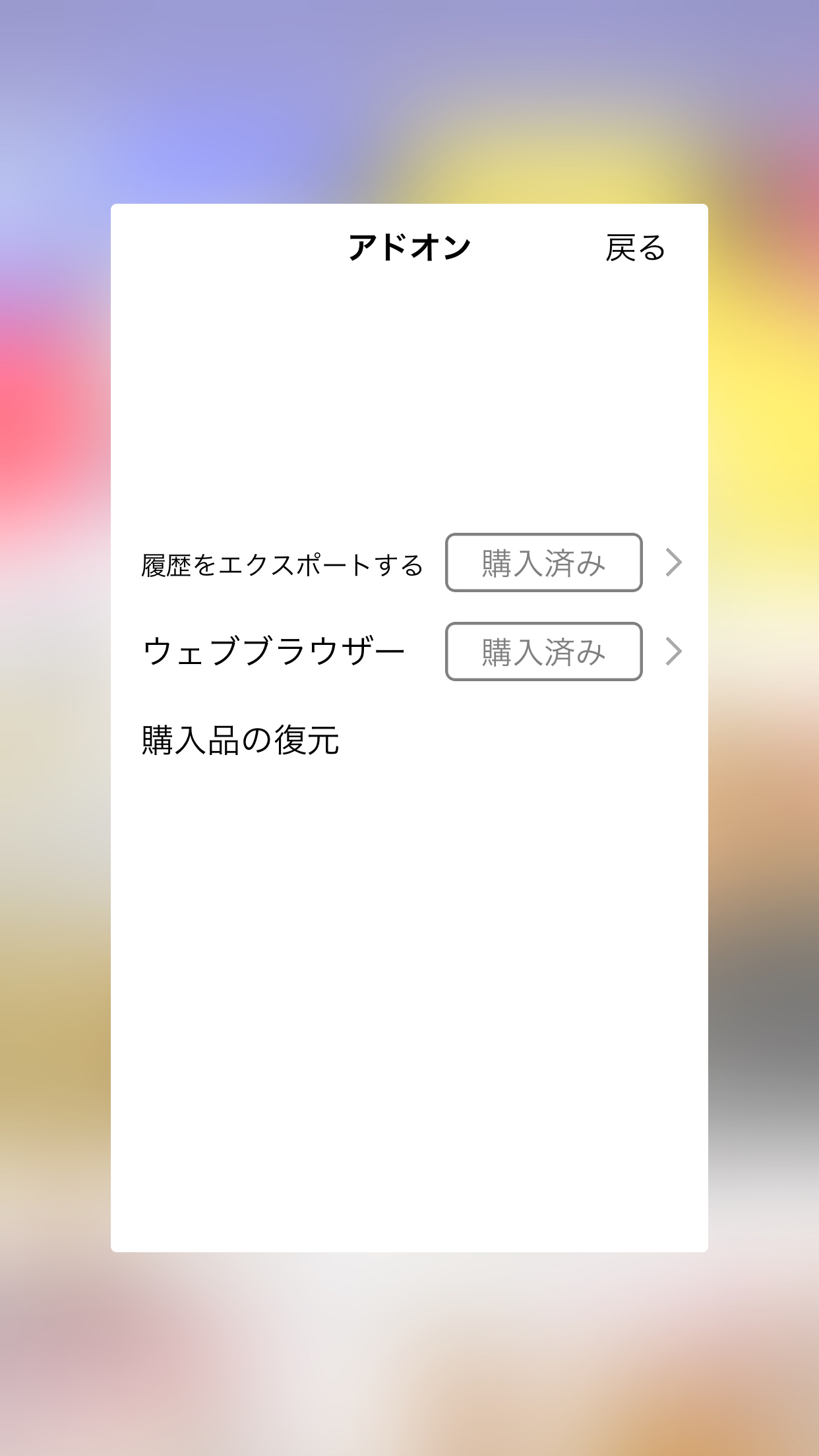
アプリを使ってレッスンプランを作るには?
効果的な授業は、効果的な教材から。Woodpeckerなら、教材作成も簡単に行えます。
まず、カテゴリーやチャンネルリストから、生徒さんが関心を持ちそうなビデオを見つけます。その後、動画を見ながら、生徒さんがつまづきそうな単語をタップします。単語履歴には、すでにタップした単語がリストになっていますので、不要な単語を削除したあと、残りをエクスポートします。その際、「クリップボードにコピー」を選択していただくと、Google Sheetsなどでの編集が可能です。単語履歴のエクスポートが終わったら、Google Sheets を開き、あたらしいスプレッドシートを作成して、シートにコンテンツをコピーしてください。これでボキャブラリー・リストの作成は完了です。コンテンツをコピーするだけで、自動的に「単語」「発音」「意味」が別々のコラムにコピーされます。
動画をシェアするには、Woodpeckerアプリ内から共有が可能です。教材の中にURLを埋め込みたい場合は、「共有」ボタンをタップしたのち「コピー」をタップしていただくと、動画のURLを入手することができます。学生がWoodpeckerアプリをお持ちでない場合でも、Youtube上で動画を閲覧することができます。
教師の皆様、学校各位でご使用の教材を、ウッドペッカー内で使用可能にするには、プロモーション・コードが必要です。ぜひ一度、当社サポートセンター(support@woodpeckerlearning.com)までお問い合わせください。
どこから問い合わせできるの?
こちらのFAQでも問題が解決できなかった場合は、直接当社のサポートセンターへご連絡ください。お問い合わせはメールのみ、アドレスは、support@woodpeckerlearning.comです。当社がサポートする8ヶ国語のすべてでご連絡をいただくことが可能です。機能の追加や、アプリでご覧になりたいチャンネルについてのご提案がございましたら、お気軽にご意見をお寄せください。
この記事を、English、简体中文、繁體中文、Deutsch、Français、Português、Pусски、Español、またはTiếng Việtで読む.